ども、多摩川乱歩(@tamagawa2525)です。

実況動画に字幕入れていきたいけど、全部手打ちするの面倒くせえええええええええええ!!!!!!!
ゲーム実況動画をはじめ、YouTubeなどに投稿する動画には字幕がついてるものが多いかと思いますが、字幕をひとつひとつ手入力していく作業は結構大変ですよね。
ということで今回はAIによる字幕の自動生成ツールを使用して、AviUtlでの字幕入れ作業を効率化する方法を解説していきます!
【AviUtl】実況動画の字幕をAIで自動生成する方法!
用意するもの
字幕の自動生成のため、以下のツールを用意します。
それぞれ無料のフリーソフトになります。
ソフトの導入方法から使い方まで以下で詳しく解説していきます。
実況動画の字幕をAIで自動生成する方法!① Vrewで字幕を自動生成する
まずは字幕を自動生成してくれるフリーソフト『Vrew』をダウンロードしていきます。
字幕生成ソフト『Vrew』のダウンロード・インストール
- 『Vrew』公式サイトにアクセス
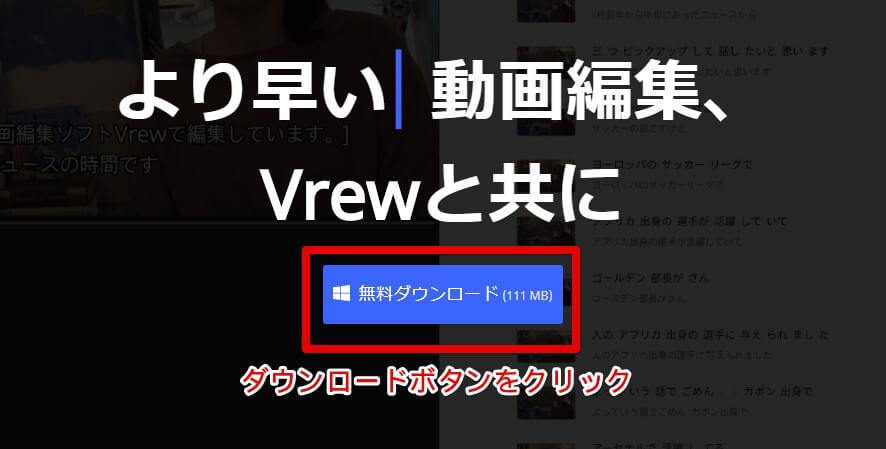
- 『無料ダウンロード』をクリックしてダウンロード
- ダウンロードしたexeファイルをダブルクリックで起動
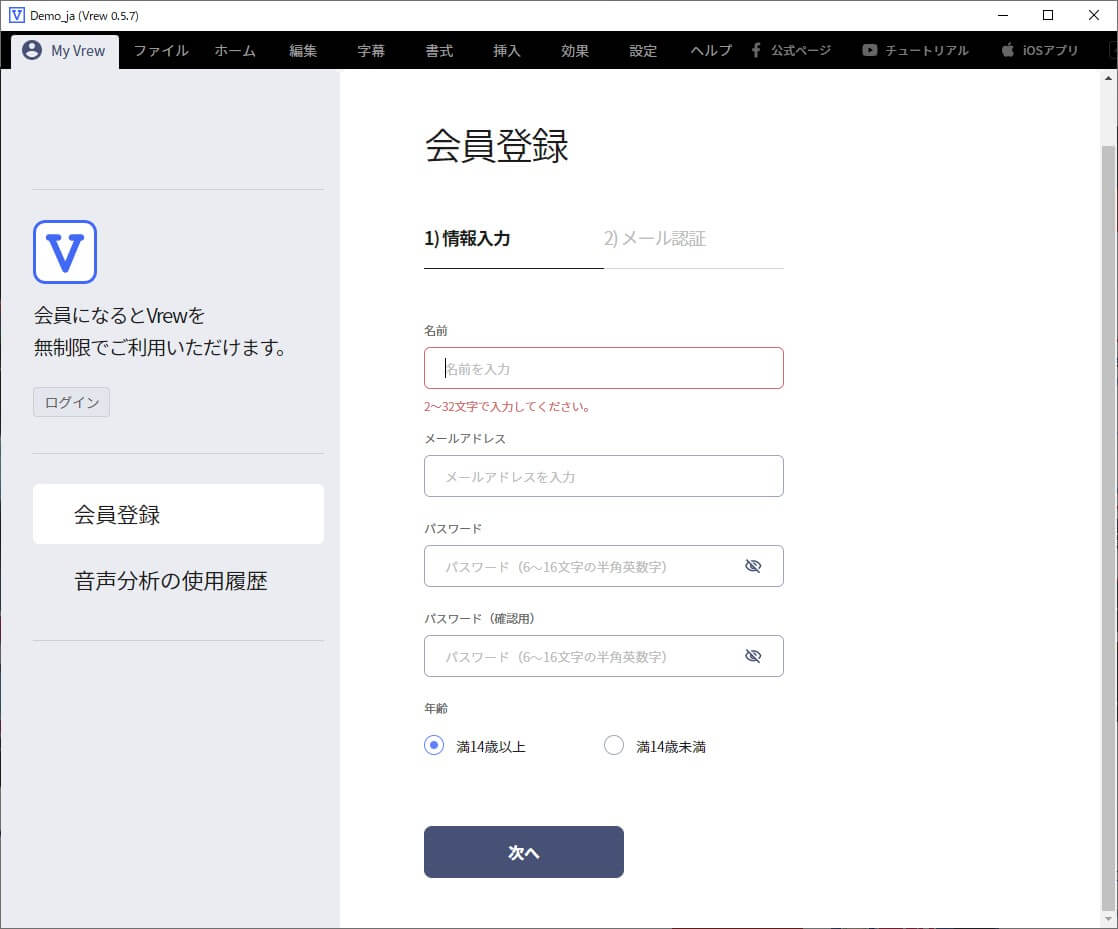
初めての場合、情報入力して会員登録が必要です。
名前、アドレス、パスワードを入力して会員登録します。
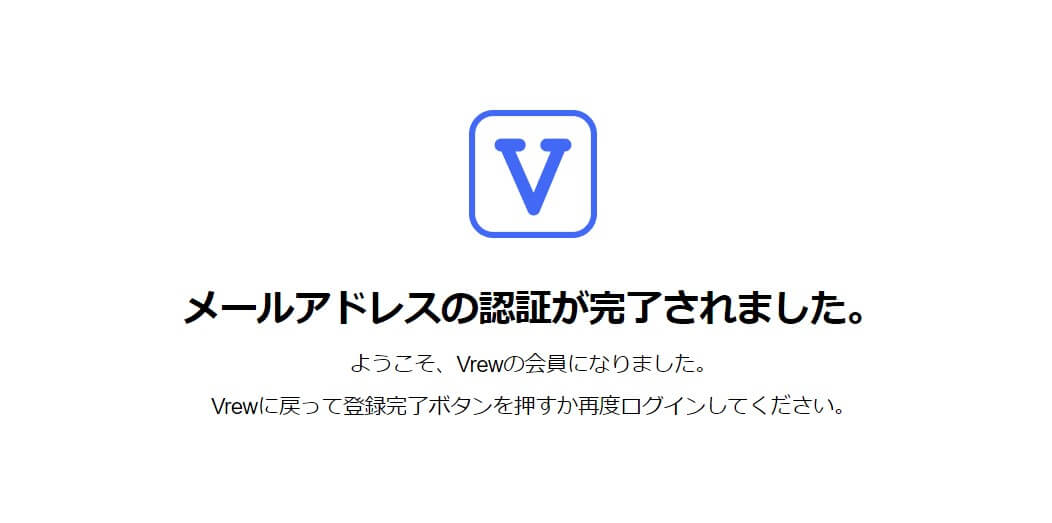
会員登録後、登録したメールアドレスに認証確認メールが届くので、本文の認証URLをクリック。
↑の画面がでれば登録完了です。
字幕生成ソフト『Vrew』の使い方
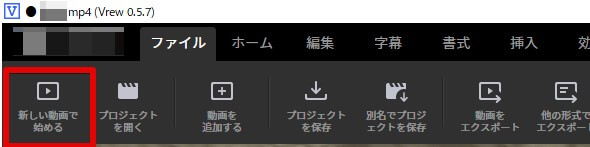
メニューバー [ファイル] を選択し、画面左上の「新しい動画で始める」をクリック。
字幕を生成したい動画をファイル選択します。
今回は先日ブログに投稿した『ゴールデンアイ007』の没動画に字幕を付けてみようと思います。
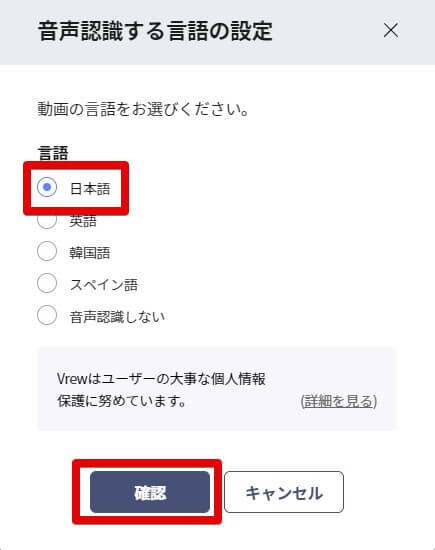
ファイルを選択したら『音声認識する言語の設定』ウィンドウが表示されるので、日本語を選択し [確認] をクリック。
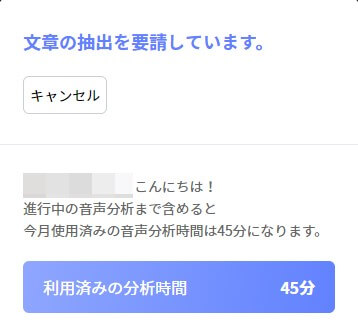
動画の解析が始まります。
1分くらいで終わるので少し待ちます。
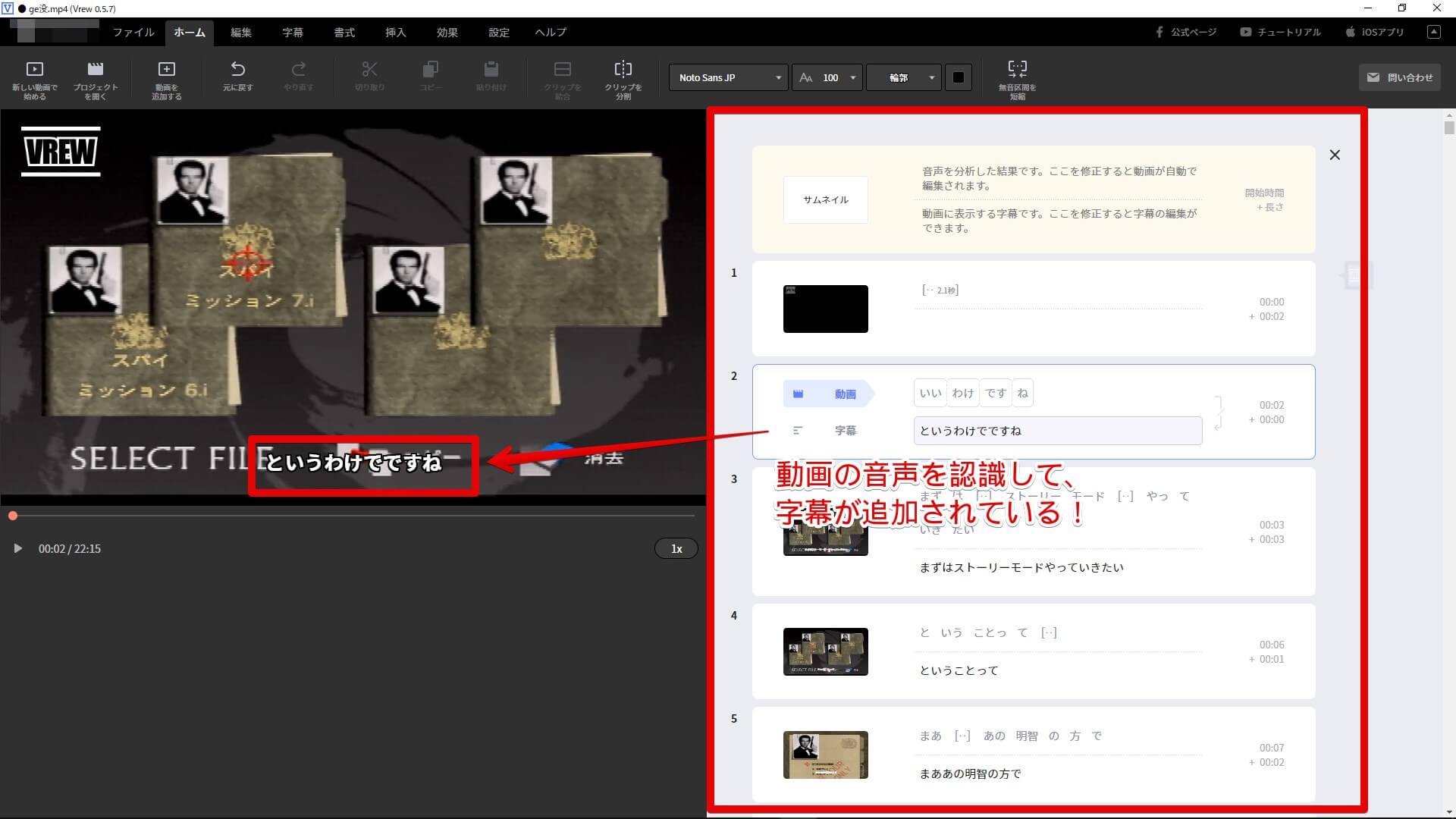
じゃん。
解析が完了すると、右側に字幕エリアが表示され、字幕を自動生成してくれます。すげー。

ただ、AIも完璧ではないため、ところどころ字幕が間違っている箇所があります。
間違っている字幕は、右側の字幕エリアから手打ちで修正してあげます。
まあまあ高い精度で字幕を生成してくれているので、修正も比較的軽微なものですし、余程滑舌が悪い動画とかじゃなければすぐ終わると思います。
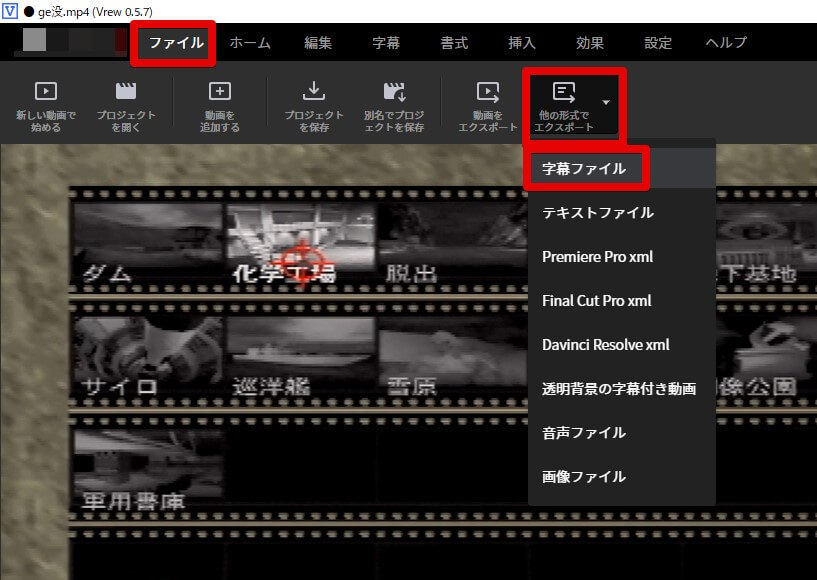
字幕の修正が完了したら、字幕ファイルとして出力していきます。
メニューバーの [ファイル] > [他の形式でエクスポート] > [字幕ファイル] を選択。
保存先を選択して、字幕ファイルを出力します。
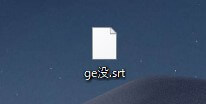
保存先に「○○(ファイル名).srt」というファイルが生成されていればOK。
一旦Vrewでの作業はここまでです。
実況動画の字幕をAIで自動生成する方法!② Vrewの字幕ファイルをexo2srt_srt2exo で変換する
AviUtlでは.srtファイルをそのまま読み込むことはできないため、AviUtlが認識できる.exoファイルという形式に変換してやる必要があります。
そこで字幕ファイル変換ツール『exo2srt_srt2exo』を使用します。
exo2srt_srt2exoのダウンロード
exo2srt_srt2exoのダウンロードは以上で完了です。
exo2srt_srt2exoの使い方
さっそくexo2srt_srt2exoを使っていきたいのですが、事前にファイルの一部編集をしておきます。
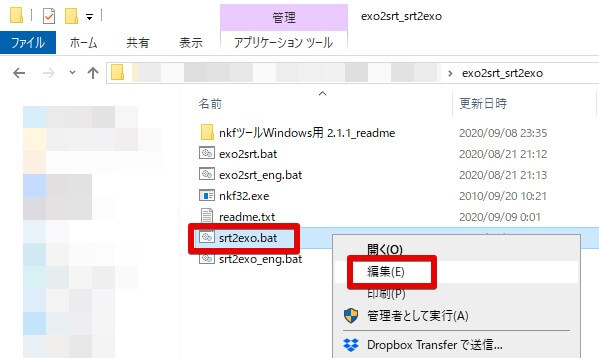
解凍した[exo2srt_srt2exo]フォルダの [srt2exo.bat] を右クリック > [編集]。
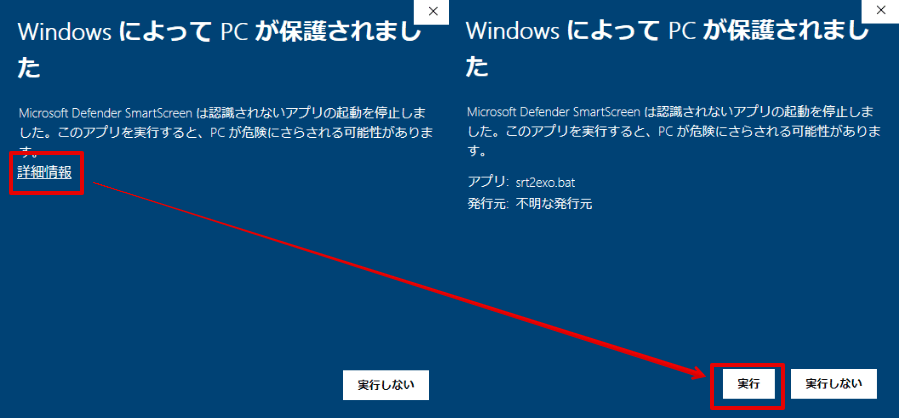 [編集] をクリックした際、『Windows によって PC が保護されました』といったダイアログで実行が出来ない場合は、「詳細情報」をクリックすることで実行ボタンが表示されます。
[編集] をクリックした際、『Windows によって PC が保護されました』といったダイアログで実行が出来ない場合は、「詳細情報」をクリックすることで実行ボタンが表示されます。
ファイル内から以下の記述を探します(Ctrl + fを使うとすぐに見つかります)
(set /p dummyvar=”width=1280″<nul)>> %newfilename%
echo;>> %newfilename%
(set /p dummyvar=”height=720″<nul)>> %newfilename%
echo;>> %newfilename%
exo2srt_srt2exo はデフォルトで動画サイズ 1280×720 を想定しています。
今回扱いたい動画はフルHD(1920 x 1080)のため、数値を以下に変更します。
(set /p dummyvar=”width=1920″<nul)>> %newfilename%
echo;>> %newfilename%
(set /p dummyvar=”height=1080″<nul)>> %newfilename%
echo;>> %newfilename%
変更ができたら上書き保存を忘れずに。
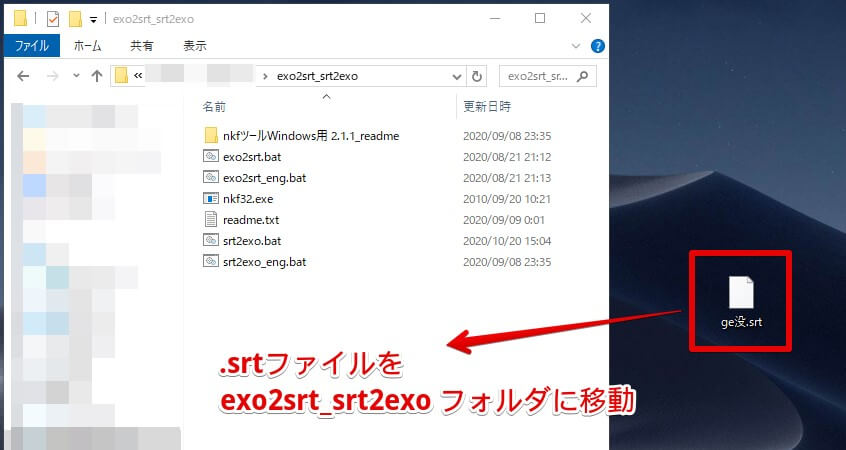
ここまで完了できたら、いよいよexo2srt_srt2exoを使用していきます。
先ほどVrewで出力した.srtファイルを、exo2srt_srt2exoフォルダの中に移動(or コピー)します。
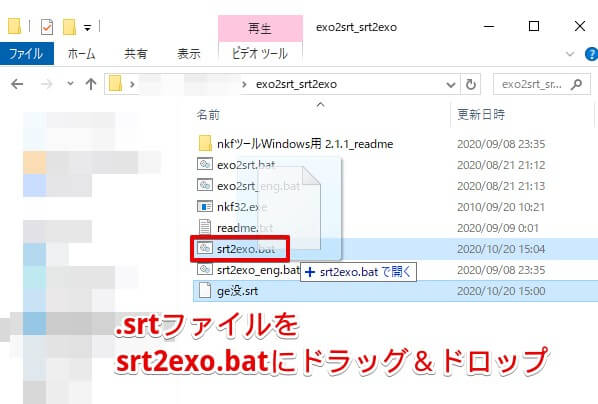
フォルダ内に移動したsrtファイルを、同じフォルダ内の [srt2exo.bat] にドラッグ&ドロップします。
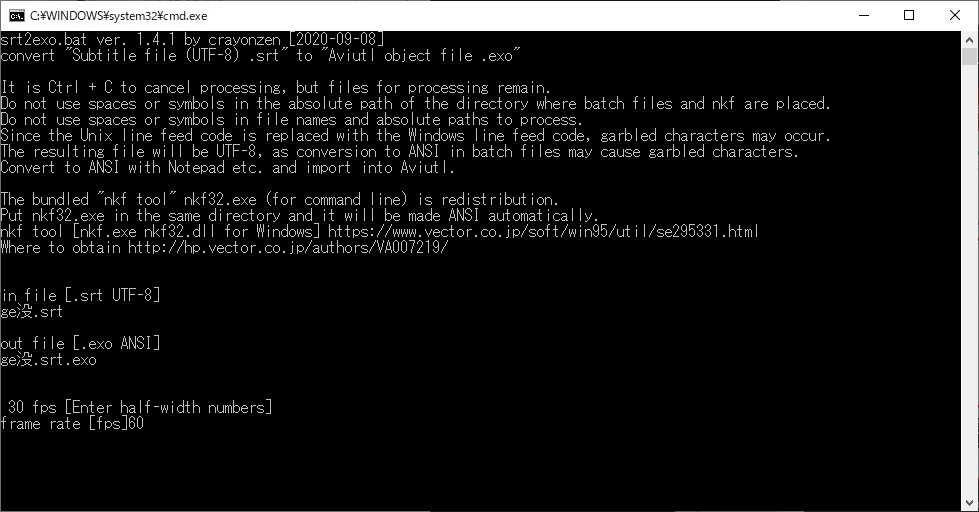
すると、コマンドプロンプトが立ち上がります。
急に真っ黒な画面で怖くなってしまいますが、プログラムからの質問に以下の順で回答していきます。
- frame rate [fps] → 動画のフレームレートを指定します。今回は60を入力(任意の数字でOK)
- Layer number to insert
→ AviUtlに挿入時のレイヤーを指定します。別にあとから変更できるので、適当な数値でOK。
今回は5を入力(任意のレイヤーでOK) - 60 fps 5 layer [key: y = start / n = back / f = from the beginning] → 「y」を入力(大文字だとうまく動かないので小文字を入力)
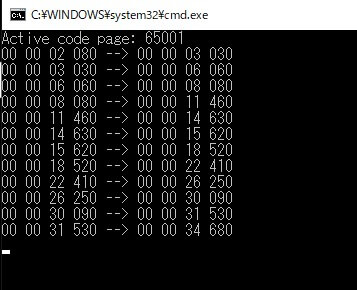
入力が完了すると、変換処理が始まるので少し待機(10秒くらい)。
Done
Press any key to continue . . .
という表示が出たら適当にエンターキーとかを押して、コマンドプロンプトを終了させます。
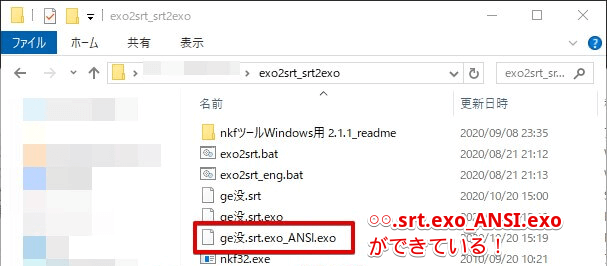
この時点でexo2srt_srt2exoフォルダ内に
- ○○.srt.exo_ANSI.exo
- ○○.srt.exo
が生成されていることが確認できれば成功です。
ちなみにANSIがついていない「○○.srt.exo」の方が不要なので、この時点で削除してしまってOKです。
生成された「○○.srt.exo_ANSI.exo」をAviUtlにドラッグ&ドロップしてやると……
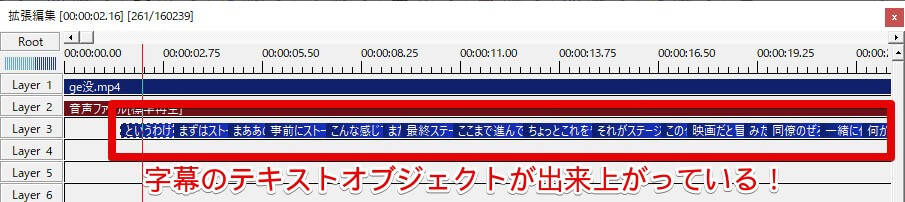
AviUtlに字幕テキストオブジェクトが追加されましたーーー!!やったーーーー!!!
実況動画の字幕をAIで自動生成する方法!② AviUtl側で字幕のデザインを整える
上記で生成された「○○.srt.exo_ANI.exo」は、AviUtlにドラッグ&ドロップした時点では、なんの装飾もないシンプルなテキストオブジェクトです。

位置やタイミングなどを動画に合わせて修正してやる必要があります。
細切れになっている字幕のテキストオブジェクト一つ一つ修正するのは面倒なので、前記事でも紹介した一括操作を使っていきましょう。
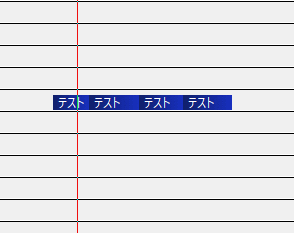
Ctrlキーを押下した状態で、クリック → カーソル移動(ドラッグ)すると範囲内のオブジェクトを複数選択できます。
これで字幕テキストオブジェクトをまとめて選択。
まとめて選択した状態で、今回は以下のテキスト装飾を施しました。
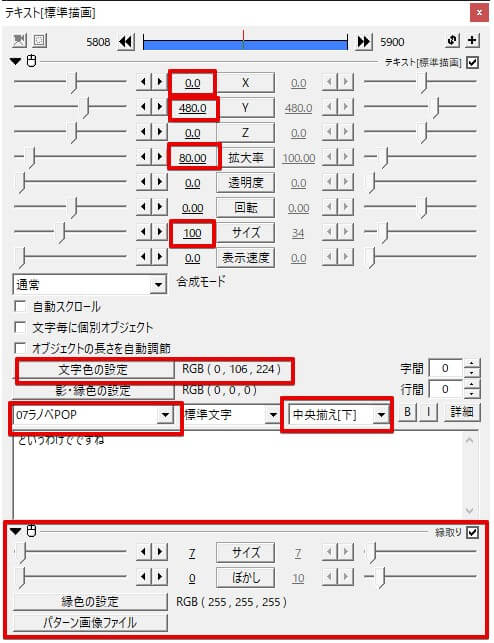
- X 0
- Y 480
- 拡大率 80
- サイズ 100
- 文字色 青に変更
- フォント ラノベPOP
- 縁取りエフェクトを追加
- 縁色 白
- サイズ 7
上記のテキスト装飾を実施し、あとはタイミングを微調整。完成した字幕動画がこちら。
じゃーーーん。しっかり字幕動画に仕上がっているかと思います。
これならトーク量の多い解説動画もわかりやすくなりそう!!
【AviUtl】実況動画の字幕をAIで自動生成する方法!【フリーソフト】まとめ

今回は実況動画の字幕をAIで自動生成する方法についてご紹介しました。
最後の最後はAviUtl側で装飾やタイミング調整が必要ですが、文字入れ作業のほとんどはAIが対応してくれるので、これだけでかなり編集の負担を軽減できるんじゃないかと思います。
あけたまで投稿しているゲーム実況動画は解説ものが多いので、今回の字幕生成はめちゃくちゃ重宝しそう。
動画の字幕入れが面倒!という方はぜひお試しください。
当ブログでは他にもAviUtlの便利な使い方や、動画編集未経験から一気にステップアップできるオススメ書籍を紹介しています。
TwitterやYouTubeでも動画制作やゲーム実況に関する発信をしています。
当ブログは個人にて運営を行っており、読者の皆様のご協力で継続できております。大変厚かましいお願いではございますが、
- 当ブログの情報が少しでも参考になった
- 問題解決の役に立った
- あけたまの活動を応援してやっても良い
とお考えになりましたら、お力添えを頂けますと幸いです。
今回はここまで!
次回もよろしく!





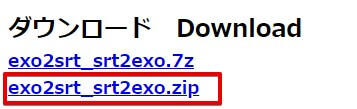














はじめまして
こちらの記事を読み大変便利だなと思い、早速やってみました
ですが、一番最後の
○○.srt.exo_ANCI.exo
の部分が
○○.srt.exo_ANSI.exo
になってしまいました…
ちなみに、aviutlに入れたところ
字幕のみ出てきて、動画はありませんでした
なので、もしかしたら字幕生成ソフト『Vrew』の最後部分
メニューバーの [ファイル] > [他の形式でエクスポート] > [字幕ファイル] を選択。
という部分が問題なのでしょうか…?
教えて頂ければと思います
よろしくお願い致します
>佐藤さん 様
コメントありがとうございます!
上記ですが「○○.srt.exo_ANSI.exo」が生成されていればOKです!
記事の方で「ANCI」と記載しておりましたが誤字でしたのでこちら修正いたしました。
また「○○.srt.exo_ANSI.exo」をAviUtlに入れた際は、字幕のみが出てくるので正常です。
映像はVrew側で取り込んだ動画と同じものを別途AviUtlに取り込んであげてください。
早速のご連絡ありがとうございます!!
間違いなくてよかったです!
初めてエラー等なく出来たので、とても読みやすい記事でした!
ありがとうございました!
エラーなく導入出来たとのことで何よりです!
こちらこそご指摘頂けたことで誤字修正に気付けたため大変助かりました。ありがとうございます!
はじめまして。
大変便利なツールのご紹介ありがとうございます。
少しうまくいかなかったので、ご指導いただければ幸いです。
「view」を使用して、無事に字幕ファイルの「srt」の拡張子ファイルをエクスポートできました。
問題はここからです。
srt2exo.batにエクスポートしたsrtをドラッグ&ドロップし、コマンドプロントが立ち上がるのですが、最後の「y」(スタート)を入力しエンターを押すと、コマンドプロントが即時に終了。0KBのゴミファイルのみが生成される状況です。
コマンドプロントに管理者権限が働いていないのが原因なのでしょうか?
なお、他のツールを用いて、srtファイルをexoファイルに変換できたのですが、これをaviutlに取り込むと文字化けしてしまい、使い物になりません。
どうすればよいのか全く分かりませんので、教えていただけますでしょうか?
よろしくお願いいたします。
さきほどコメントした者です。
質問した件は解決しました。
どうやら、元々ついていたファイル名の半角記号が悪さをしてたみたいです。
ファイル名を変更したところ、うまくコマンドプロントで処理でき、無事にaviutlに取り込むことができました。
ご迷惑おかけしました。
ふじぽん様
コメントありがとうございます!
無事に解決できたとのことで何よりです!
はじめまして。
字幕入れに苦労していたので早速記事通りにやってみたのですが、
○○.srt.exo_ANSI.exoが何度やっても生成されず、それ以前に
Done
Press any key to continue . . .
がなぜか表示されずに画面が消え、○○.srt.exoのみが生成されて変換作業が終わります。
ファイル名に変わったところはなく、失敗する原因にまったく心当たりがないのでご教示願えれば大変助かります。